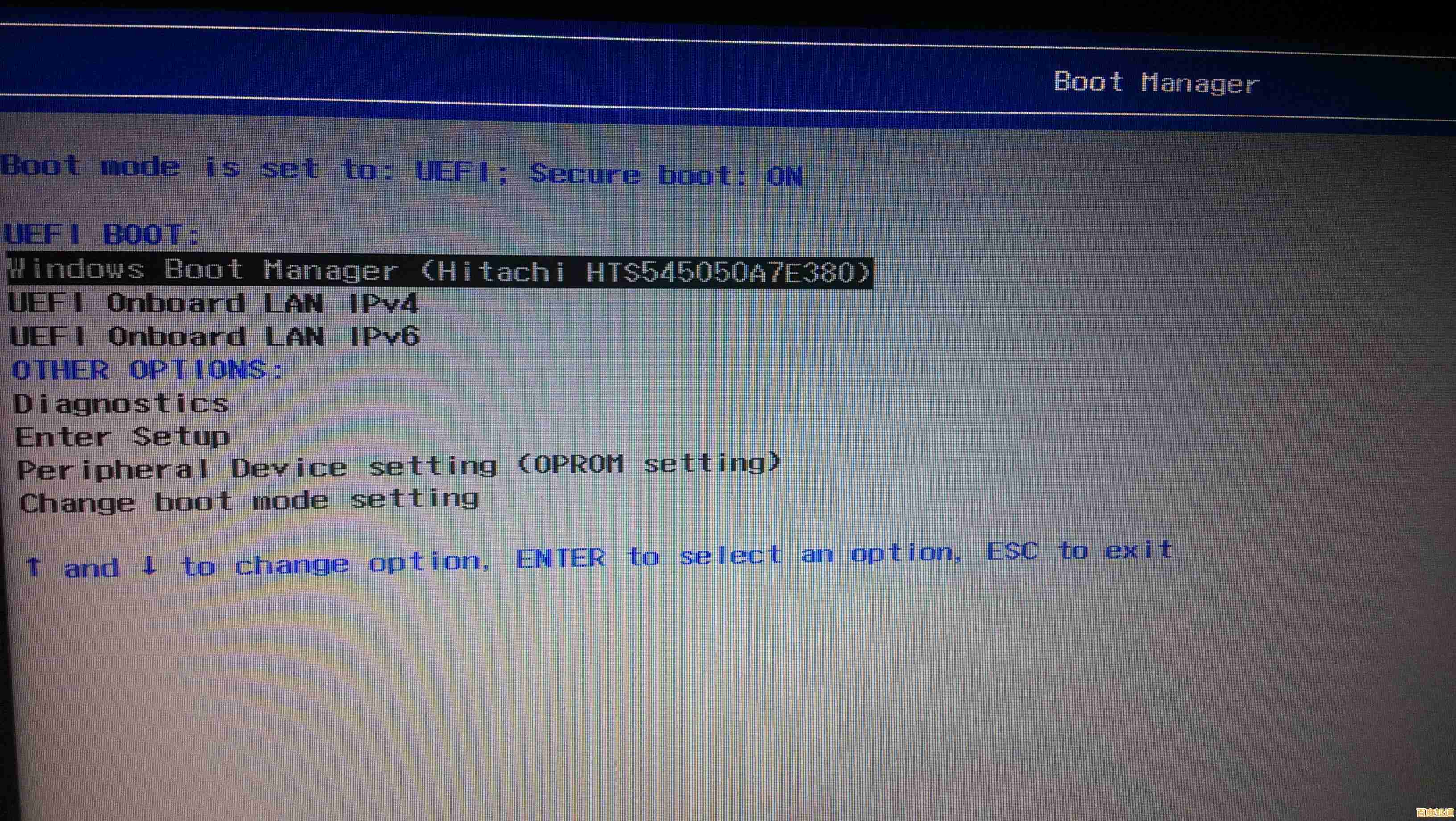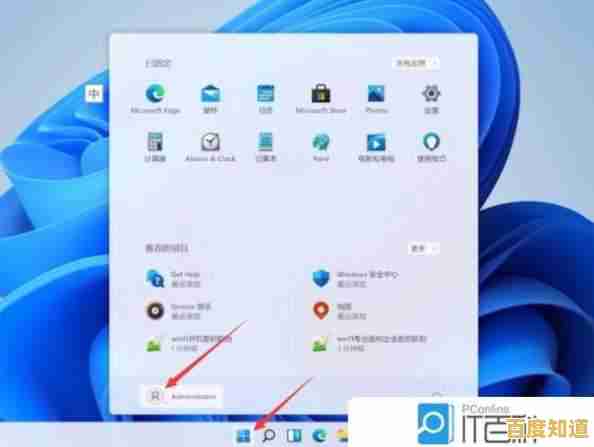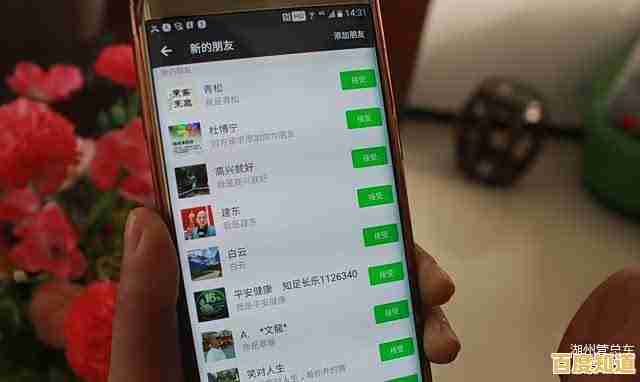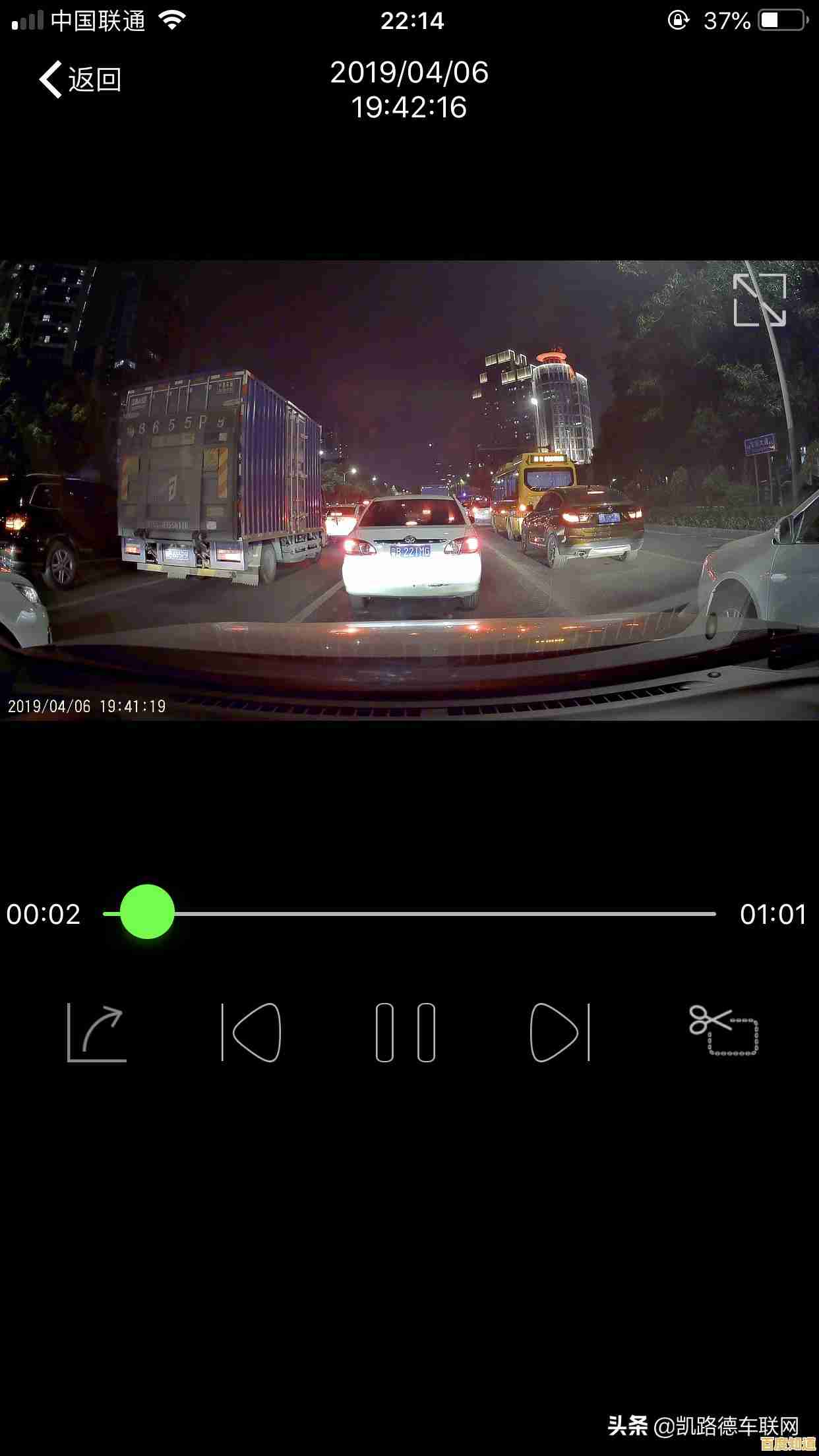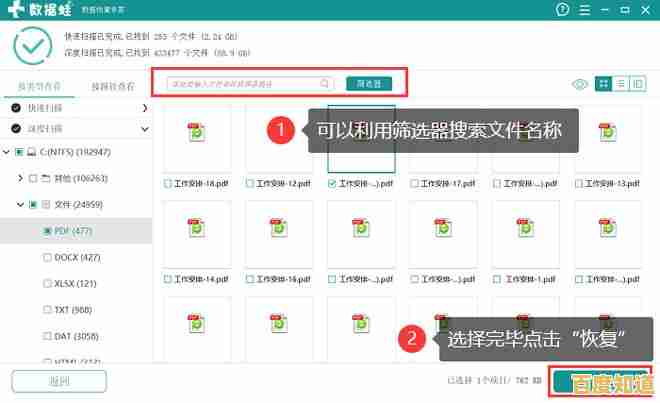Windows 11无线网络图标失灵的可能原因与排查思路
- 问答
- 2025-11-03 13:29:01
- 11
Windows 11无线网络图标失灵的可能原因与排查思路
Windows 11任务栏上的无线网络图标突然消失、显示为地球仪、红叉,或者点击后无反应,是一个比较常见的问题,这通常不代表电脑硬件损坏,更多是由软件或系统设置层面的小故障引起的,下面将直接列出可能的原因和一步步的排查思路。
可能的原因
根据微软官方支持社区和大量用户案例,导致此问题的原因多种多样,主要集中在以下几个方面:
-
系统临时性故障或缓存问题: 这是最常见的原因,Windows Shell Experience Host这个进程负责管理任务栏的显示,有时它会因为临时错误或缓存数据出错而导致网络图标显示异常,这就像手机某个应用卡住了一样,重启一下往往能解决。

-
网络适配器驱动程序问题: 驱动程序是硬件(无线网卡)和操作系统(Windows 11)之间的翻译官,驱动程序过时、不兼容(尤其是在升级Windows 11后)、或者文件损坏,都会导致无线网卡无法被系统正确识别和控制,其状态自然无法反映在任务栏图标上。
-
网络相关系统服务未运行: Windows依赖一些后台服务来管理网络连接,WLAN AutoConfig”服务被意外禁用或没有启动,无线功能将完全失效,图标也会出现异常。
-
Windows设置或组策略配置错误: 用户可能无意中在系统设置里关闭了网络图标显示,或者在某些企业或教育机构的电脑上,管理员通过组策略统一隐藏了该图标。
-
物理开关或功能键被关闭: 部分笔记本电脑有物理的无线开关或通过功能键(如 Fn + F2)来快速开启/关闭无线信号,如果不小心按到,无线功能会被关闭,图标通常会显示为“未连接”或带有红叉。

-
Windows更新后的兼容性问题: 某些Windows更新可能会引入与特定型号无线网卡驱动或相关服务的兼容性问题,导致更新后出现图标失灵。
-
硬件故障: 虽然较少见,但无线网卡本身出现物理损坏的可能性也存在,通常这会是最后才考虑的原因。
排查思路(从简到繁,建议按顺序尝试)
第一步:基础快速检查
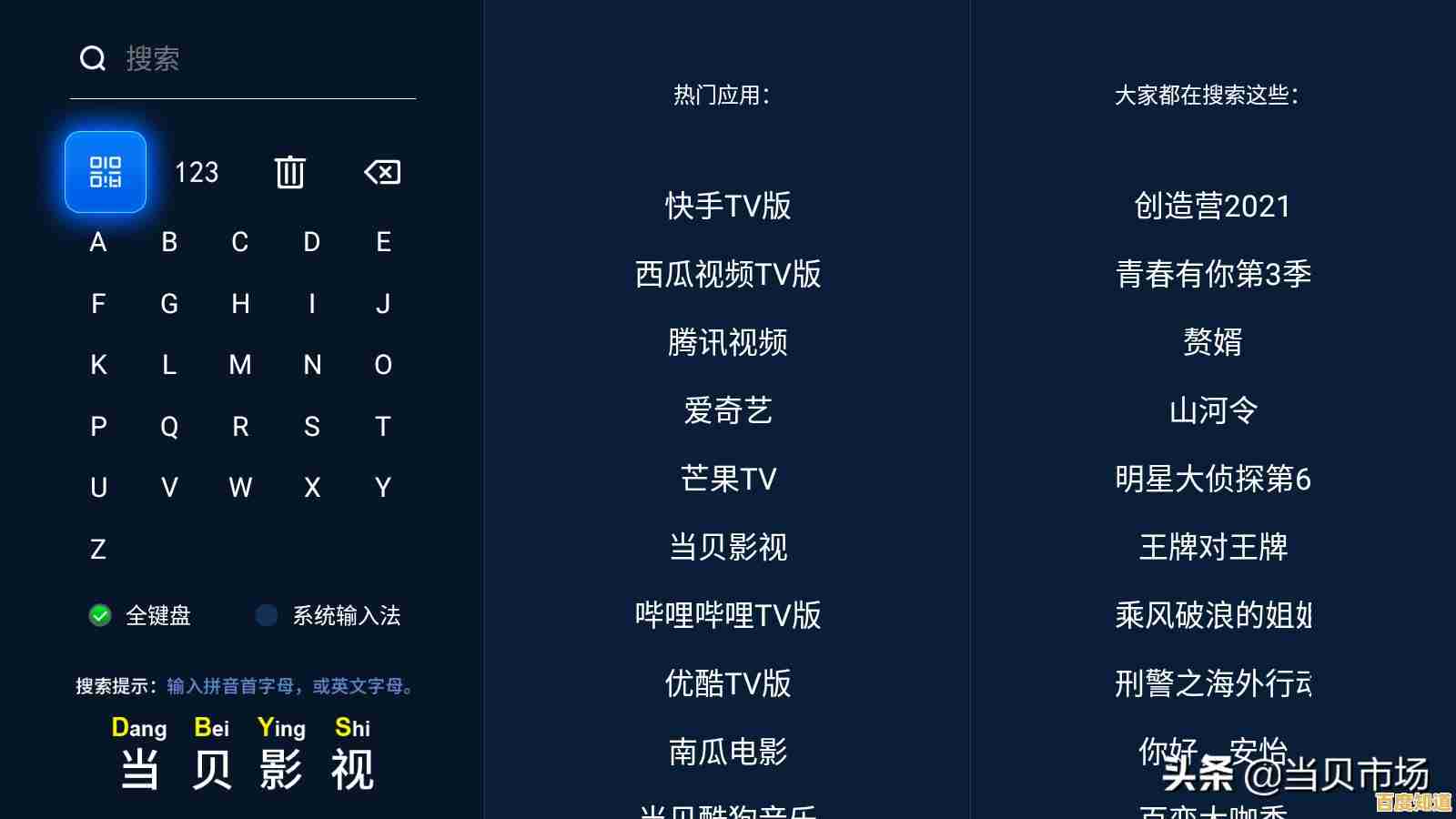
- 重启电脑: 这是最简单也是最有效的第一步,重启可以清除临时故障和缓存,很多时候问题能立刻解决,参考来源:微软支持社区常见问题解答。
- 检查物理开关和功能键: 确保笔记本电脑的物理无线开关处于开启状态,并尝试按一下无线功能键(通常是 Fn 键配合一个带有无线信号图标的F键,如F2、F12等),看看是否能够切换状态。
第二步:系统设置与界面重置
- 重启Windows资源管理器: 这个方法能直接重启任务栏的进程。
- 按 Ctrl + Shift + Esc 打开任务管理器。
- 在“进程”选项卡中找到“Windows 资源管理器”。
- 右键点击它,选择“重新启动”,任务栏会短暂消失后重新加载,观察网络图标是否恢复。
- 检查图标可见性设置:
- 右键点击任务栏空白处,选择“任务栏设置”。
- 找到“任务栏角图标”或类似的选项,点击进入。
- 确保“网络”图标的开关是打开状态,参考来源:Windows 11设置帮助。
第三步:驱动与网络重置
- 重新启用无线网络适配器:
- 右键点击“开始”按钮,选择“设备管理器”。
- 展开“网络适配器”类别。
- 找到你的无线网卡(名称通常包含“Wireless”、“Wi-Fi”、“WLAN”或“802.11”等关键词)。
- 右键点击它,选择“禁用设备”,然后再次右键点击,选择“启用设备”,这相当于对网卡进行一次软重启。
- 更新或重新安装网卡驱动:
- 在设备管理器中,右键点击无线网卡,选择“更新驱动程序”,可以先尝试自动搜索。
- 如果无效,可以访问电脑品牌(如联想、戴尔、惠普)或无线网卡制造商(如Intel、Realtek)的官方网站,根据型号下载最新的Windows 11兼容驱动程序进行手动安装。
- 更彻底的方法是,在设备管理器中右键点击无线网卡,选择“卸载设备”,并勾选“尝试删除此设备的驱动程序”,然后重启电脑,系统会自动重新检测并安装基础驱动。
- 运行Windows网络疑难解答:
- 打开“设置” > “系统” > “疑难解答” > “其他疑难解答”。
- 找到“网络和 Internet”并运行它,这个工具可以自动检测并修复一些常见的网络配置问题,参考来源:Windows内置帮助系统。
第四步:深入系统服务与重置
- 检查WLAN服务状态:
- 按 Win + R 键,输入
services.msc并回车。 - 在服务列表中找到“WLAN AutoConfig”(也可能是“WlanSvc”)。
- 双击打开,确保“启动类型”设置为“自动”,服务状态”是“正在运行”,如果不是,请将其启动并设置为自动,参考来源:微软官方服务描述文档。
- 按 Win + R 键,输入
- 使用网络重置功能(核武器): 这个操作会删除并重新安装所有网络适配器,并将其他网络组件设置回初始状态,之后需要重新输入Wi-Fi密码。
- 打开“设置” > “网络和 Internet” > “高级网络设置”。
- 找到并点击“网络重置”。
- 按照提示操作并重启电脑,这是解决深层网络配置问题的有效方法,但影响范围较大,参考来源:Windows 11网络设置帮助。
第五步:最后的手段
如果以上所有方法都无效,可以考虑:
- 系统还原: 如果问题是在近期安装某个软件或更新后出现的,可以尝试将系统还原到出问题之前的时间点。
- 硬件检测: 如果怀疑是硬件问题,可以联系电脑厂商的客服进行硬件诊断。
解决无线网络图标失灵的问题,绝大多数情况下通过前三个步骤的软性操作就能解决,无需重装系统或送修。
本文由步映冬于2025-11-03发表在笙亿网络策划,如有疑问,请联系我们。
本文链接:http://biluo.xlisi.cn/wenda/70381.html